チャ��プター編集画面での「Ctrl+V」の挙動を設定する
はじめに
edenでは、右クリックメニューでの貼り付けの他、ショートカットキー「Ctrl+V」での貼り付けにも対応しており、いずれの方法で貼り付けを行なった場合でも、貼り付けられる内容は書式ありの情報(HTML)になっています。たとえば、ワードやパワーポイントで作成した資料の一部をページへ貼り付ける場合に、できるだけ近い見た目で貼り付けができるような設定です。 ただ、コンテンツの編集作業においては、書式のない文字情報だけを貼り付け、あとからeden上で統一した書式をつけたい場合もあるかと思います。そのような場合に、本ページの設定で「Ctrl+V」を押したときの挙動を変更いただくと、効率的に作業を進めることができます。(ただし、この挙動は貼り付け元のデータが文字情報のみの場合となります。画像などを含めたコピーの場合には、設定をしても従来と同じ挙動になります。)
手順
STEP1: ユーザー設定画面を開く
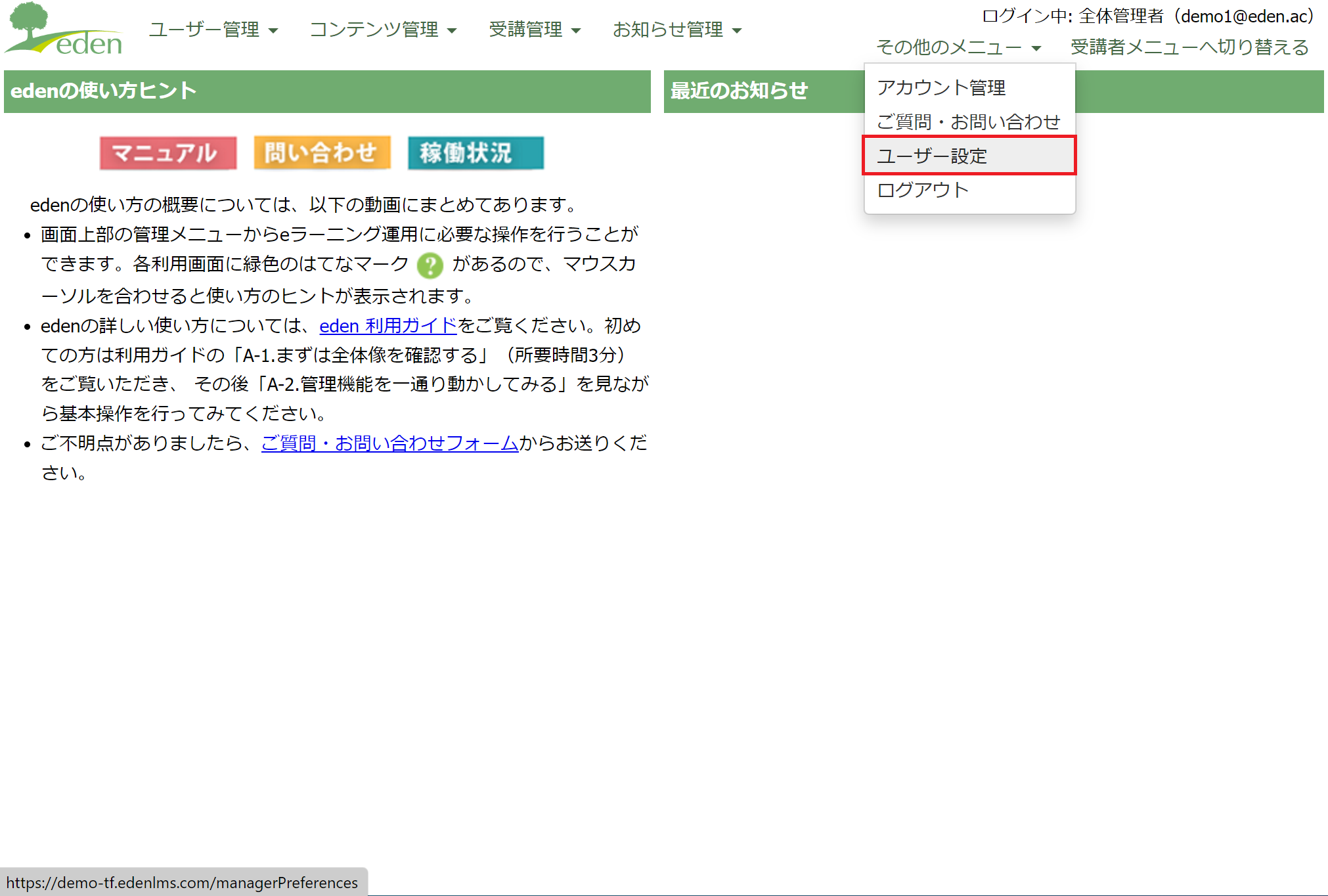 全体管理者としてログインし、管理画面右上の「その他のメニュー」の中にある「ユーザー設定」をクリックします。
全体管理者としてログインし、管理画面右上の「その他のメニュー」の中にある「ユーザー設定」をクリックします。
STEP2: 「プレーンテキスト」をクリックする
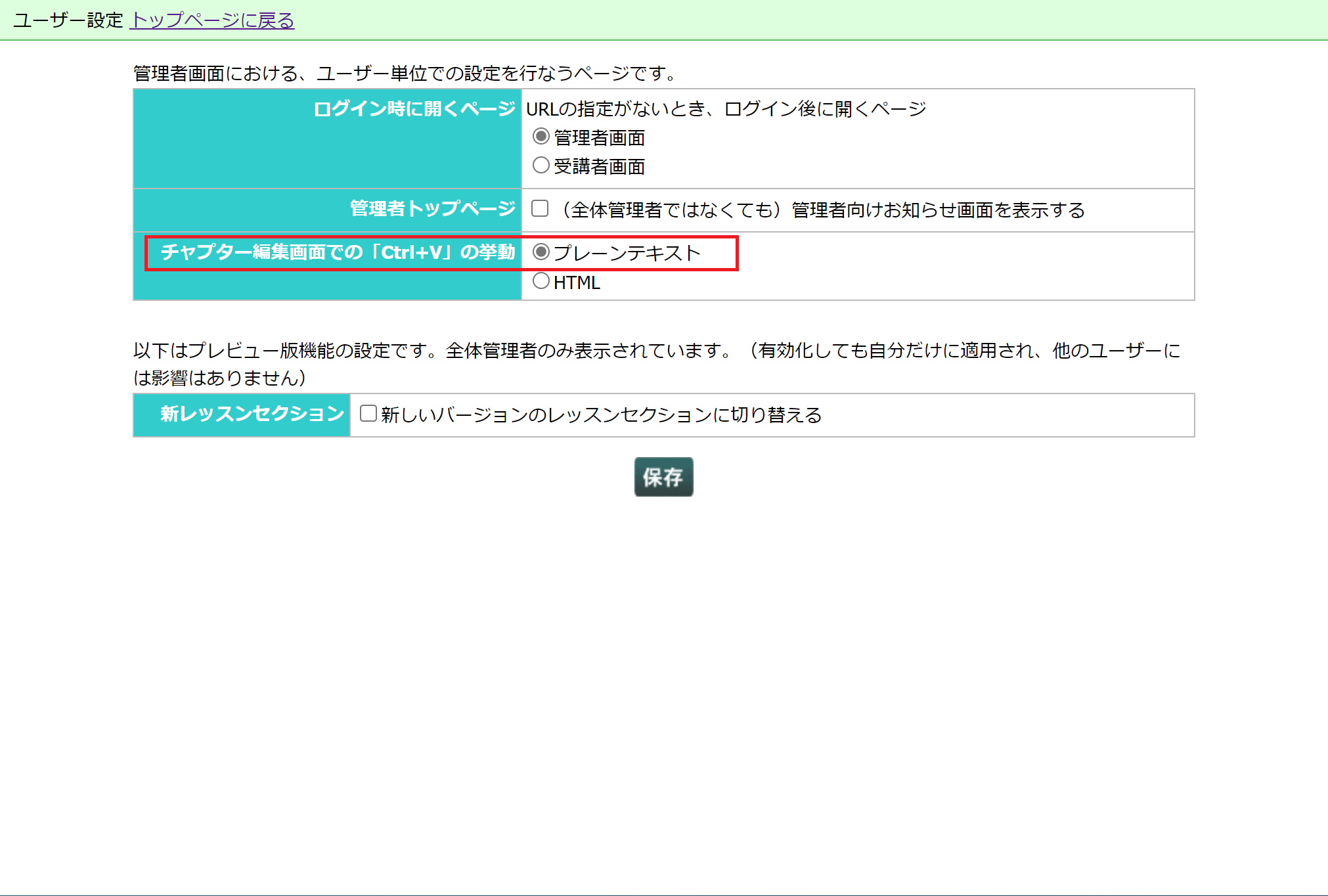 「チャプター編集画面での「Ctrl+V」の挙動」欄で、「プレーンテキスト」をクリックします。
「チャプター編集画面での「Ctrl+V」の挙動」欄で、「プレーンテキスト」をクリックします。
STEP3: 設定を保存する
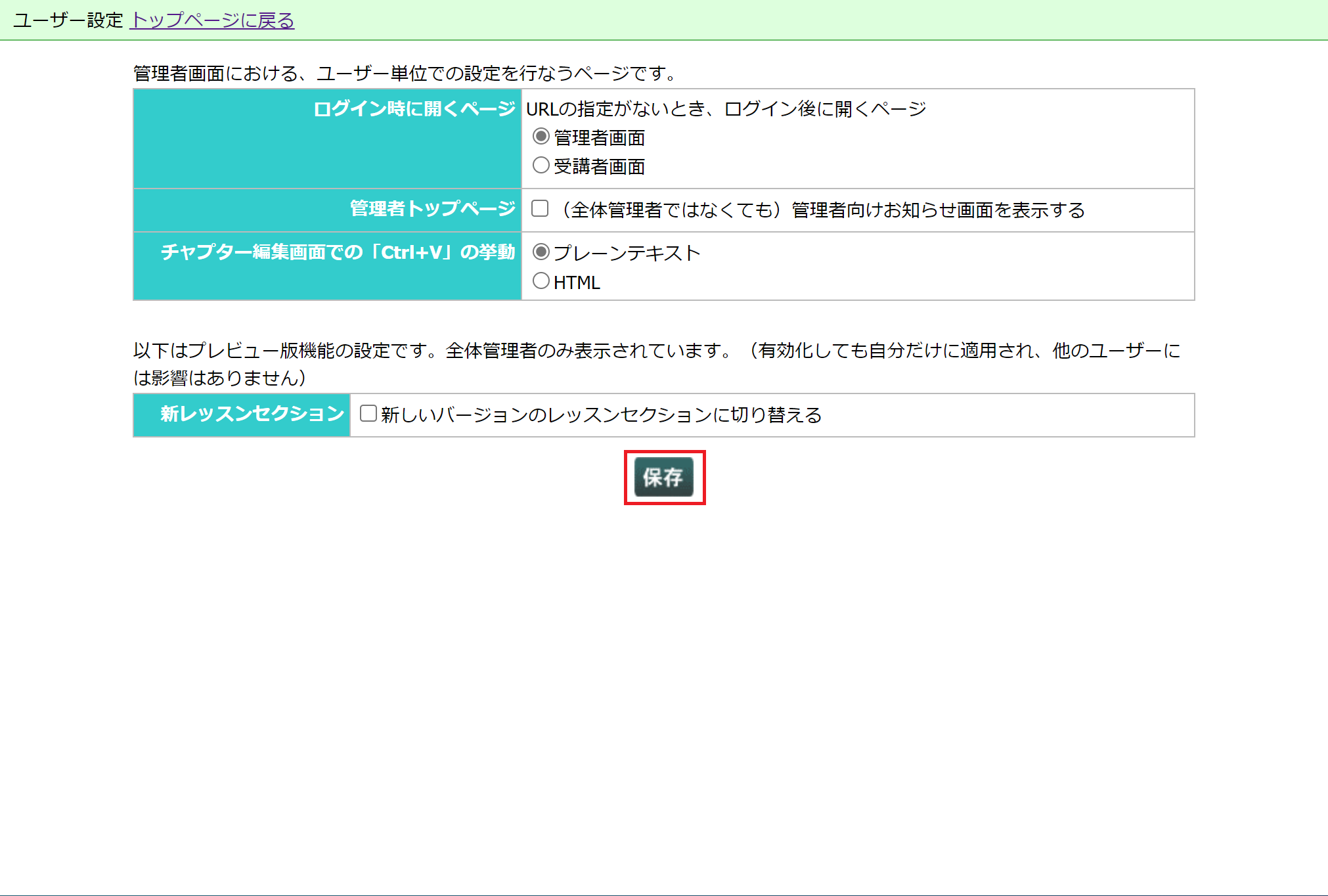 「保存」をクリックします。
「保存」をクリックします。
さいごに
これで、設定ができました。チャプター編集画面を開いて、ワードの文章等を「Ctrl+V」で貼り付けてみましょう。書式情報がない文字だけを貼り付けられることが確認できます。 なお、右クリックメニューによる「貼り付け」については、「書式情報あり(HTML)」のままですので、うまく使い分けていただくと、効率的にコンテンツ編集ができます。